
Een videouitleg vind je onderaan - klik hier om direct naar video uitleg te gaan.
Om een datum in te voeren in Excel kun je simpel weg de dag en de maand met een - (streepje) of / (backslash) ertussen invoeren. Dit ziet Excel automatisch als datum en er zal automatisch het jaartal van het huidige jaar aangekoppeld worden (hoewel je dit niet altijd direct in je spreadsheet zult zien omdat dat afhangt van de ingestelde datumnotatie - lees verder - in de formulebalk zie je wel direct dat het jaartal is toegevoegd.
Wil je een datum van een ander jaar invoeren dan moet je dus naast dag en maand ook het jaar zelf invoeren.
Excel kent verschillende weergave mogelijkheden voor datums: 1-apr, 1-4-2021, 1 april 2021, 1/4/21 om er maar een paar voorbeelden te geven.
Je kunt de datumweergave aanpassen op drie niveau's via de knop "Getalsnotatie" op het tabblad START.
1) in drop-down menu zie je direct de opties: korte datumnotatie (wordt: 1-4-2021) en lange datumnotatie (wordt: donderdag 1 april 2021)
2) onderaan ditzelfde drop-down menu heb je optie "Meer getalsnotaties" - daarmee verschijnt een pop up menu voor cel opmaak (ook op te roepen met sneltoets CTRL 1) het eerste tabblad geeft hier meer opties voor getalnotatie. Kies "Datum" en je ziet in het voorbeeld venster verschillende voorbeelden om je datum weer te geven
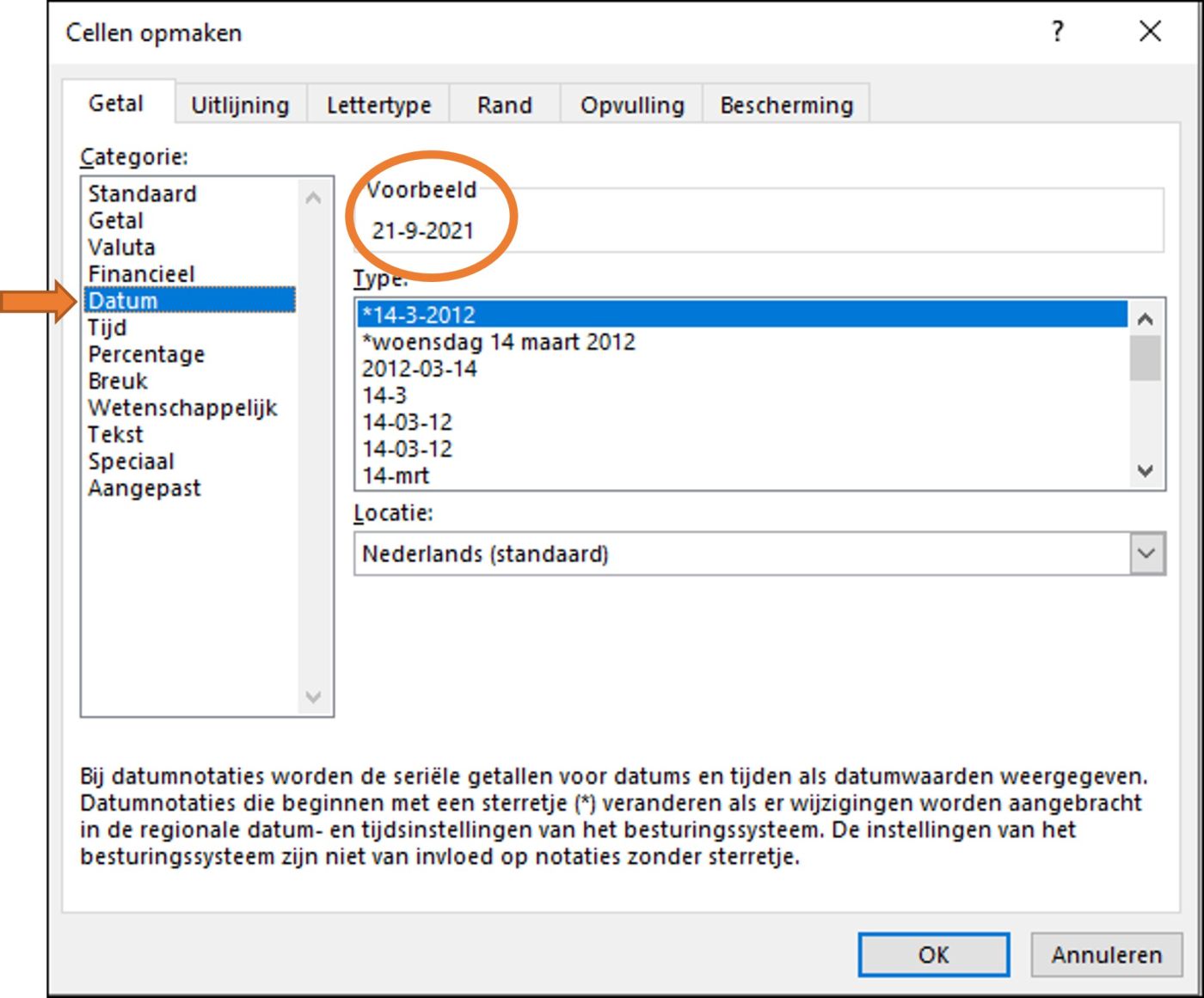
3) Via de optie "Aangepast" in bovenstaand pop up menu kun je je datum weergave nog verder personaliseren door de datumweergave zelf op te bouwen met behulp van de onderstaande codering. Voorbeeld: met datumnotatie
ddd d mmmm jjjj => do 1 april 2021
dd-mm-jj => 01-04-21
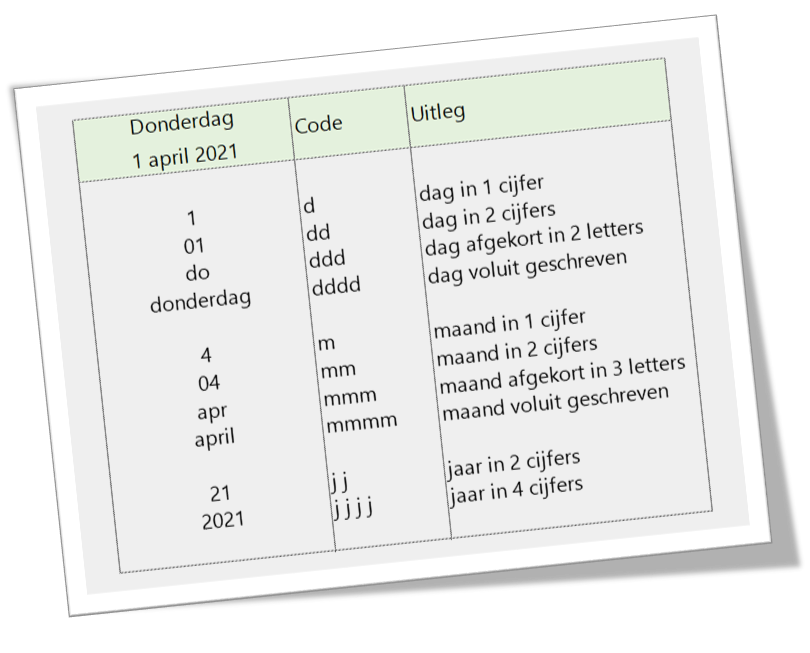
Nog een paar aandachtspunten voor datumnotaties:
* De verschillende notatie mogelijkheden zijn alleen een verandering van de "buitenkant" - de "binnenkant" blijft altijd gelijk: je ziet dit oa in de formulebalk daar blijft de datum steeds weergegeven als 1-4-2021 ongeacht welke notatieweergave je kiest.
* Achter deze datumnotatie zit in feite een "gewoon" getal. Dat zie je als je een datum in de Getalsnotatie (op tabblad START) terugzet op "Standaard". 1-4-2021 wordt dan opeens 44287. De datum is hiermee niet weg want zet je de getalnotatie weer terug naar een datumnotatie dan verschijnt je datum weer. De logica hierachter is dat 1 januari 1900 voor Excel het begin van de datumtelling is. Deze datum is dus 1. Vanaf daar telt Excel de dagen gewoon verder, 1 april 2021 is dus 44.287 dagen na 1 januari 1900. Door dit mechanisme is het mogelijk dat Excel kan rekenen met datums.
* Kies je voor een datumnotatie dan kan het gebeuren dat je als resultaat ####### krijgt: dit betekent simpelweg dat je kolombreedte te smal is voor de gekozen datumweergave. Maak je kolom breder en je zult de datum weer zien.
* Ook bij de lange datumnotatie kun je gewoon 1-4 invoeren - deze wordt dan automatisch omgezet in "donderdag 1 april 2021".
* Voer een datum nooit in als "donderdag 1 april 2021" want dit ziet Excel als tekst. Hiermee kun je dus niet rekenen en met de filterknop kun je deze niet van oud naar nieuw (of vice versa) sorteren.